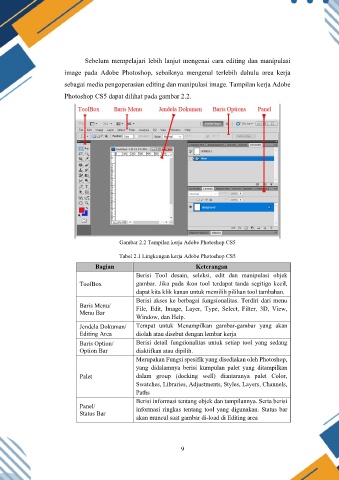Page 12 - Bahan Ajar
P. 12
Sebelum mempelajari lebih lanjut mengenai cara editing dan manipulasi
image pada Adobe Photoshop, sebaiknya mengenal terlebih dahulu area kerja
sebagai media pengoperasian editing dan manipulasi image. Tampilan kerja Adobe
Photoshop CS5 dapat dilihat pada gambar 2.2.
Gambar 2.2 Tampilan kerja Adobe Photoshop CS5
Tabel 2.1 Lingkungan kerja Adobe Photoshop CS5
Bagian Keterangan
Berisi Tool desain, seleksi, edit dan manipulasi objek
ToolBox gambar. Jika pada ikon tool terdapat tanda segitiga kecil,
dapat kita klik kanan untuk memilih pilihan tool tambahan.
Berisi akses ke berbagai fungsionalitas. Terdiri dari menu
Baris Menu/ File, Edit, Image, Layer, Type, Select, Filter, 3D, View,
Menu Bar
Window, dan Help.
Jendela Dokuman/ Tempat untuk Menampilkan gambar-gambar yang akan
Editing Area diolah atau disebut dengan lembar kerja
Baris Option/ Berisi detail fungsionalitas untuk setiap tool yang sedang
Option Bar diaktifkan atau dipilih.
Merupakan Fungsi spesifik yang disediakan oleh Photoshop,
yang didalamnya berisi kumpulan palet yang ditampilkan
Palet dalam group (docking well) diantaranya palet Color,
Swatches, Libraries, Adjustments, Styles, Layers, Channels,
Paths
Berisi informasi tentang objek dan tampilannya. Serta berisi
Panel/ informasi ringkas tentang tool yang digunakan. Status bar
Status Bar
akan muncul saat gambar di-load di Editing area
9